word 2016怎么使用剪贴板-word 2016使用剪贴板的方法
发布时间:2025-06-18 编辑:游乐网
word 2016作为一款广受欢迎的办公工具,具备兼容多种格式(如docx、pdf等)的能力,并支持在windows与mac系统间同步使用。该软件凭借简洁的操作界面和多样化的模板资源(包括简历、报告、信函等),显著提高了文档处理效率,适合学生群体、职场人士以及有专业排版需求的用户使用。尽管更新版本(如word 2019/2024)已经推出,但word 2016依然因出色的稳定性与广泛的兼容性受到众多用户的青睐。下面由华军小编为大家介绍word 2016如何使用剪贴板功能,具体操作如下:
第一步
打开Word 2016程序 → 点击 【空白文档】 创建一份新的文档。
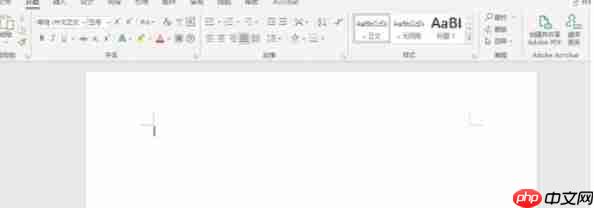
第二步
切换至顶部菜单栏中的 【开始】 标签页 → 找到 【剪贴板】 功能组右下角的箭头图标(也可连续按下 Ctrl + C 快捷键),右侧将弹出剪贴板任务面板。

第三步
选中要复制的文字、图像等内容 → 使用快捷键 Ctrl + C 或右键点击选择 【复制】 命令。

第四步
可重复执行复制操作以添加多个内容至剪贴板,最多可保存24项记录。

第五步
将光标移至文档中需要插入内容的位置 → 在剪贴板窗格中点击所需项目,或点击该项目右侧的下拉按钮 → 选择 【粘贴】 操作。

第六步
所选内容将以对应格式插入文档中,点击粘贴后出现的 【粘贴选项】 图标(或按 Ctrl + V 后选择粘贴方式),可调整为“仅保留文本”、“保持原格式”等多种模式。
相关阅读
MORE
+- Word加粗按什么键 文本加粗快捷键操作指南 06-19 光环士官长合集steam英文名是什么 06-19
- 网易云音乐如何上传本地音频 06-19 文件打印按什么键 快速打印组合键操作指南 06-19
- ppt怎么录制旁白_ppt如何录制旁白 06-19 win8电脑无法连接隐藏WiFi_win8无线网络配置异常的修复步骤 06-19
- win7电脑开机出现0x0000007e蓝屏_win7硬件冲突导致的系统崩溃处理 06-19 win8电脑硬盘占用率100%怎么处理_win8硬盘占满的优化方法 06-19
- windows7蓝屏如何修复 06-19 win8系统运行速度变慢怎么优化_win8电脑提速的小技巧 06-19
- win10系统频繁弹出广告弹窗_win10广告拦截与系统清理技巧 06-19 电脑夸克网盘如何下载应用软件 06-19
- win11系统提示防火墙冲突怎么办_win11防火墙设置冲突解决方法 06-19 win10电脑无法识别MIDI设备_win10音乐设备连接问题 06-19
- win7电脑触摸板失灵怎么办_win7笔记本触摸板无响应的修复方法 06-19 win11系统提示"应用程序控制策略阻止"_win11AppLocker策略绕过方法 06-19
- 电脑突然没有无线网络选项 恢复WiFi功能教程 06-19 win11怎么打开最佳性能模式 06-19


































 湘公网安备
43070202000716号
湘公网安备
43070202000716号